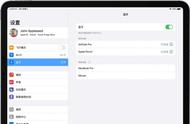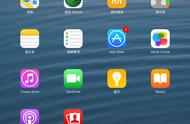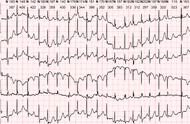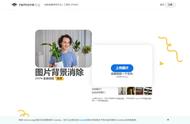大多数小伙伴都喜欢拍照,平时拍一些风景、猫猫、自拍,为了方便想要苹果手机跟iPad同步照片,那么有什么方法同步呢?其实很简单。下面小编为大家介绍4种将iPhone照片同步到iPad上的方法吧,继续往下看吧!

分别给大家介绍使用隔空投送、数据线、iCloud、iTunes这几种方法将苹果手机跟iPad同步照片的详细方法跟步骤。用户可根据习惯和需要选择最适合自己的方案进行传输。
方法一:使用隔空投送传输第一步:在苹果手机和ipad都打开隔空投送功能。
备注:打开方法:【设置】-【通用】-【隔空投送】,打开隔空投送后,可选择仅限联系人或者所有人。

第二步:在手机上打开【照片】应用程序。选择所需要同步的照片,轻触“共享”按钮。选择iPad的名字,建议不要一次性选择多张照片传输,这样容易引发故障。
备注:如果一直没有出现iPad的名字,确保两台设备的距离够近,同时确保已启用两个设备的【隔空投送】功能,可在iPhone和iPad关上此功能,再重新开启。
第三步:点击共享照片成功后,iPad设备上会出现一条提示消息, iPhone正在共享照片。点击【接收】,iPad上就会出现需要同步的照片。
方法二:使用数据线传输第一步:先在电脑桌面新建一个文件夹,用数据线把iPhone连接电脑,把iPhone照片导在电脑上,完成后断开手机与电脑的连接。
第二步:然后iPad连接电脑,点击我的iPad,找到【照片】这个选项,进入照片选项,选择刚建立的新文件夹将照片复制到iPad即可。
方法三:使用iTunes同步照片到iPad第一步:在电脑下载并安装iTunes,将手机与电脑后,打开iTunes,在设置中找到【照片】。接着挑选所需要同步的照片。

第二步:接着点击“同步”即可,等待完成就可以在iPad相册中就会出现您所需要的照片。
方法四:使用iCloud将照片同步步骤一:在iPhone上打开【设置】,点击你的苹果账户(Apple ID)。如未登陆,按照提示登陆自己的ID

步骤二:在菜单找到iCloud按钮,点击进去。然后找到【照片】。让【iCloud 照片】处于打开的状态。那么手机相册中的图片就会被上传到iCloud。
步骤三:在iPad上登陆跟苹果手机同一个苹果账户(Apple ID),打开【设置】。找到iCloud,点击头像进去。找到【照片】。将【iCloud 照片】旁边的滑块滑动变成绿色即为打开状态。这个过程跟苹果手机操作大致相同。
步骤四:当iCloud在iPhone和iPad同步后,苹果手机里的照片就会同步到iPad上。
以上就是4种办法解决苹果手机跟iPad怎么同步照片,方法步骤都是简单易操作。有需要的小伙伴就可以根据自己的情况进行操作。